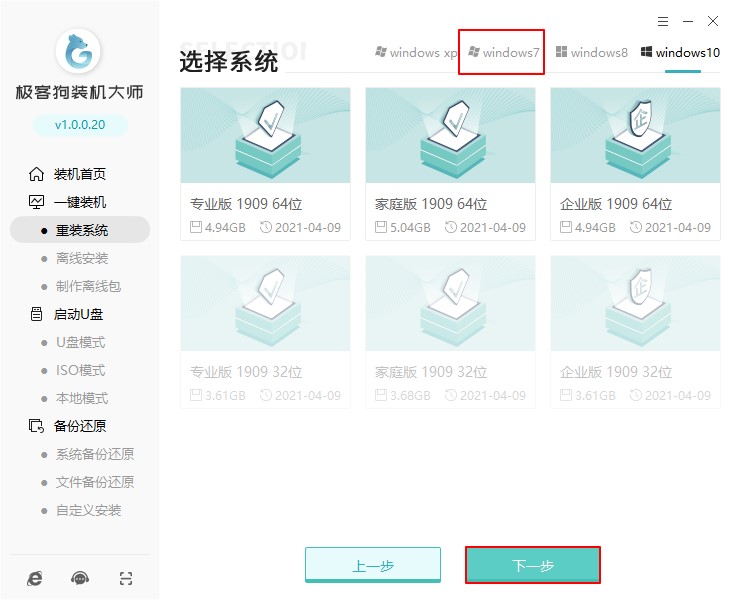- 编辑:飞飞系统
- 时间:2024-10-14
U盘启动找不到硬盘怎么办?目前,安全操作系统已从CD变为USB闪存驱动器。使用U盘安装系统有很多优点,包括速度快(复制速度比光驱快很多)、损耗低(光盘用几次就刮破了就报废了) ,方便携带,即插即用等。但近期使用USB启动工具盘重装系统的用户反映,进入PE系统后,电脑中无法识别磁盘,无法进行分区以及系统重装操作。我应该怎么办?这种现象是硬盘模式造成的。有些PE 如果年龄较大,则无法识别。下面小编就给大家分享一下解决办法。
【如何制作USB系统安装盘】详细图文教程
pe无法识别硬盘的解决方法:以联想笔记本为例
1、重新启动笔记本,然后反复按F2进入BIOS;

2、进入BIOS后,首先进入Config选项,如图:

3. 在Config 选项下,找到Serlal ATA (SATA) 项。此项为硬盘模式。选择后按回车键;
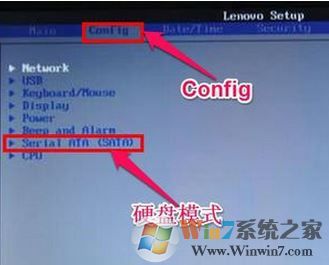
4、然后我们可以修改硬盘接口模式,将SATA Controller Mode Option的值从AHCI接口改为IDE接口或者Compatible,如图:

设置完成后按F10--Y--按回车保存并重启重新进入PE就可以看到硬盘了!
下面小编给大家介绍另一种BIOS设置方法:
1、首先重启F2进入BIOS。然后我们选择【Configuration】,然后选择下面的SATA Controller Mode,按回车键,改成IDE或者Compatible,保存设置如图:
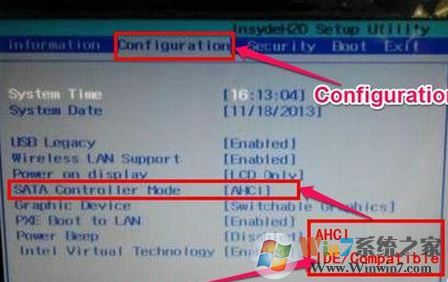
宏基笔记本设置方法:选择Main选项,找到其下的SATA Mode,将其值从AHCI改为IDE
华硕笔记本设置方法一:选择Main选项,然后在其界面下选择SATA Coniguration。进入后将SATA Configuration项的值从Enhanced改为Compatible,然后将Configuration SATA的值改为。只需将AHCI更改为IDE并按F10保存并退出即可。
华硕笔记本设置方法二:在Advanced选项下,将HDCConfigure的值从AHCI更改为IDE,并按F10保存并退出。
惠普笔记本设置方法:Main下,找到SATA Emulation项,将其值从AHCI改为IDE,F10保存。
戴尔笔记本修改方法:在Advanced选项中,找到其下的SATA Mode项,将其值从AHCI更改为ATA。
神州笔记本修改方法:Advanced选项,将HDCConfigure的值从AHCI改为IDE,F10保存。
以上就是winwin7小编分享的解决U盘启动进入PE后无法识别硬盘问题的解决方法!